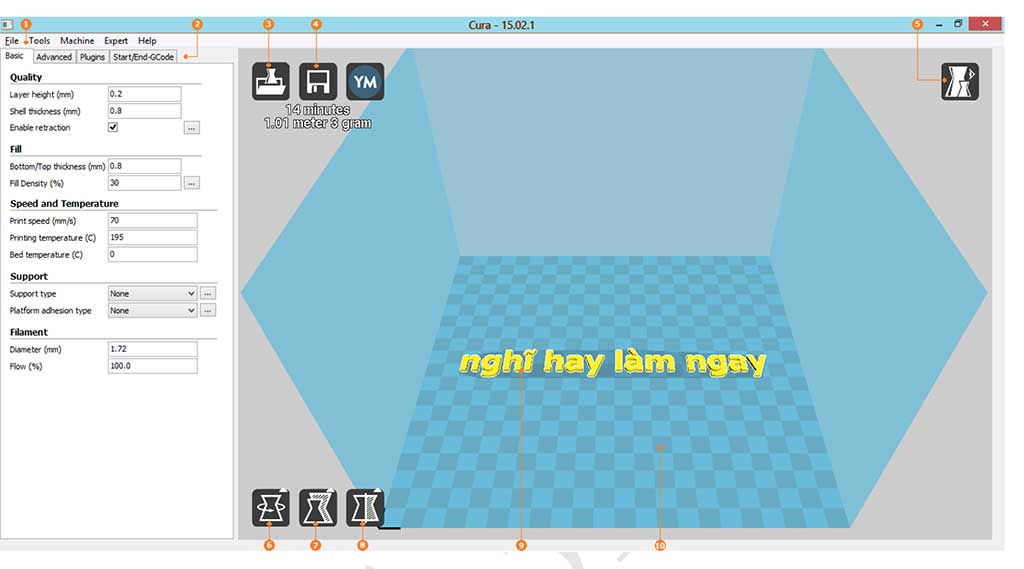
I. Giao diện tương tác:
1. Thanh menu.
2. Các thẻ thiết lập thông số.
3. Nút Load mở mô hình cần in.
4. Nút Save tootpath xuất ra mã gcode lưu vào thẻ nhớ.
5. Nút View mode các chế độ xem khác nhau để kiểm tra mô hình trước khi in.
6. Nút Rotate xoay mô hình theo hướng khác nhau để có hướng in phù hợp.
7. Nút Scale thay đổi kích thước mô hình, phóng to thu nhỏ.
8. Nút Mirror tạo mô hình phản chiếu của mô hình ban đầu.
9. Hình ảnh 3D mô hình bạn sẽ in
10. Kích thước khu vực in.
III. Thao tác nhanh
1. Bắt đầu bằng cách chọn nút Load để tìm và mở tập tin bạn cần in.
2. Chú ý thanh trạng thái xuất hiện ngay phía dưới nút Save, khi bạn vừa mở tập tin, Cura sẽ tự động xử lí ngay. Khi xử lý hoàn tất thanh trạng thái biến mất, thay vào đó là kết quả thời gian in và lượng nhựa cần thiết dự kiến.
3. Bạn cũng có thể thay đổi các thông số in (độ mịn, nhiệt độ, tốc độ, độ đặc…) tại các thể thiết lập thông số.
4. Khi tập tin in đã được xử lý xong, chọn nút Save để lưu tập tin gcode. Nếu bạn đã gắn thẻ nhớ SD máy tính thì tập tin gcode sẽ tự động được lưu vào thẻ nhớ.
5. Sau khi hoàn thành việc lưu tập tin, 1 thông báo sẽ xuất hiện phía dưới màn hình, chọn nút Safety eject trước khi lấy thẻ nhớ ra khỏi máy tính.
III. Thao tác điều khiển bằng chuột
1. Chuột trái: nhấn chọn mô hình, nhấn giữ để di chuyển mô hình trong khu vực in tương ứng với vị trí trên bàn in.
2. Chuột phải: nhấn giữ để di chuyển thay đổi góc nhìn.
3. Con lăn: lăn để phong to và thu nhỏ.
4. Chuột trái và phải: nhấn giữ cùng lúc cả chuột trái và phải, di chuyển lên xuống để phóng to và thu nhỏ tương tự con lăn.
5. Chuột phải + phím shift: nhấn giữ chuột phải kết hợp phím shift đồng thời di chuyển chuột để kéo mô hình lại gần hoặc đẩy mô hình ra xa.
Thao tác điều chỉnh thay đổi mô hình
Khi bạn nhấn chọn mô hình, phía dưới cửa sổ chương trình sẽ xuất hiện 3 biểu tượng để bạn có thể điều chỉnh mô hình.
Xoay mô hình
1. Nút Rotate: khi chọn chức năng này, bạn có thể xoay mô hình theo 3 chiều xyz tương ứng với
3 vòng tròn xuất hiện xung quanh mô hình. Nhấn giữ chuột trái ở vòng tròn tương ứng và di chuyển để xoay mô hình, kết hợp giữ phím shift nếu muốn xoay góc nhỏ hơn 15 độ.
2. Nút Reset: khôi phục lại góc xoay ban đầu.
3. Nút Lay flat: khi chọn chức năng này, máy tính sẽ tự động tìm một góc xoay phù hợp để có được mặt phẳng của mô hình đặt lên bàn in.Thay đổi kích thước
1. Nút To max: tăng kích thước mô hình lên lớn nhất có thể tương ứng với kích thước khu vực in.
2. Nút Reset: khôi phục là kích thước ban đầu của mô hình.
3. Nút Scale: thay đổi kích thước theo 3 chiều xyz, nhấn nút 4 mở khóa để có thể thay đổi kích thước từng chiều độc lập.Hình chiếu qua gương
Chức năng Mirror giúp bạn tạo ra hình chiếu qua gương của mô hình theo 3 chiều xyz tương ứng với nút Mirror X, Mirror Y và Mirror Z.
Một số chức năng khác
Nhấn chuột phải lên mô hình để xuất hiện trình đơn tương ứng:
Center on platform: đặt mô hình vào chính giữa khu vực in.
Delete object/Delete all objects: xóa/xóa tất cả mô hình.
Multiply object: nhân bản sao chép ra nhiều mô hình.
Split object into parts: Tách mô hình ra nhiều phần riêng lẻ(máy sẽ tự động thực hiện tùy thuộc vào tập tin khác nhau)
V. Thiết lập, cài đặt thông số in
Để có thể cài đặt tinh chỉnh các thông số in, bạn cần chuyển sang chế độ full setting (menu Expert/Switch to full settings…). Lúc này bạn sẽ thấy xuất hiện 4 thẻ thiếp lập thông số: Basic, Advanced, Plugins, Start/End-Gcode
A. Basic setting
- Quality
Layer height: bề dày 1 lớp in tính bằng milimet. Đây là thông số quan trọng nhất ảnh hưởng đến chất lượng và thời gian in.
Layer càng mỏng thì chất lượng bề mặt sản phẩm càng đẹp nhưng thời gian in sẽ tăng lên, layer dày hơn thì bề mặt sản phẩm thô hơn nhưng bù lại thời gian in sẽ được giảm uống.
Thông thường bề dày cài đặt ở mức 0.2 hoặc 0.1 là phù hợp.
Shell thickness: bề dày lớp vỏ của sản phẩm tính bằng milimet. Bề dày lớp vỏ càng lớn thì độ bền sản phẩm càng cao. Thông hường bề dày cài đặt ở mức 0.8, con số cài đặt này nên là bội số của kích thước đầu phun (nozzle size).
Enable retraction: chọn chức năng này để giảm bớt ba via trên sản phẩm. Khi chọn chức năng này, máy sẽ thu nhựa lại 1 đoạn (cài đặt tại thẻ Advanced) trước khi di chuyển đầu phun qua lại các khoảng trống trên sản phẩm trong quá trình in. Đối với nhưng sản phẩm có bề mặt liên tục thì không cần đến chứng năng này.
Fill: phần bên trong của sản phẩm sẽ được điền đầy với cấu trúc như hình vẽ. Bottom/Top thickness quy định bề dày của lớp đáy và lớp mặt sẽ điền đầy hoàn toàn (100%), nhưng phần còn lại của sản phẩm sẽ được điền đầy theo tỷ lệ cài đặt tại Fill ensity. Tỷ lệ điền đầy càng cao, sản phẩm càng bền chắc tương ứng với thời gian in cũng tăng lên.
Đối với các sản phẩm không cần cơ tính cao bạn có thể chỉ cần tới 5% fill density để làm cấu trúc đỡ các lớp in phía trên.
Speed and Temperature
Print speed: tốc độ in tương ứng với tốc độ di chuyển đầu phun theo chiếu xy. Máy in có thể đạt được tốc độ trên 100 mm/s nhưng in ở tốc độ cao có thể ảnh hưởng đến chất lượng tạo hình sản phẩm. Việc lựa chọn tốc độ in tối ưu đòi hỏi nhiều kinh nghiệm, bạn nên bắt đầu với tốc độ trong khoảng 40 – 60 mm/s.
Printing temperature: cài đặt nhiệt độ in. Mỗi loại vật liệu in có một nhiệt độ cài đặt khác nhau tuy theo khuyến cáo của nhà sản xuất. Đối với nhựa PLA thông dụng thì nhiệt độ cài đặt vào khoảng 180 – 200oC.
Bed temperature: cài đặt nhiệt độ bàn in. Tùy thuộc vào loại vật liệu in mà cài đặt nhiệt độ bàn in phù hợp.Đối với một số loại vật liệu không cần đến bàn in gia nhiệt.
Support
Support type: tạo cấu trúc đỡ cho phần nhô ra ngoài của mô hình (overhang). None: không tạo cấu trúc đỡ.
Touching buildplate: chỉ tạo cấu trúc đỡ đối với nhưng phần nhô ra chiếu xuống bàn in. Everywhere: tạo cấu trúc đỡ đối với tất cả những phần cần thiết.
Platform adhesion type: tạo lớp in kết dính tốt với bàn in để tránh hiện tượng cong vênh và bong tróc có thể xảy ra trong quá trình in làm xấu và hư sản phẩm.
None: không tạo lớp in kết dính. Brim: lớp in kết dính được tạo ra bằng cách in một lớp theo dạng các vòng tròn đồng tâm.
Raft: lớp kết dính được tạo ra bằng cách in nhiều lớp, lớp in dày kết dính với bàn in, lớp in mỏng tiếp theo sẽ kết dính giữa lớp dưới và mô hình phía trên.
Filament
Diameter: đường kính thật của sơi nhựa sử dụng tính bằng milimet.·
Flow: lưu lượng nhựa đùn ra qua đầu phun. Thông số giúp tinh chỉnh bù trừ lại lượng nhựa sử dụng. Cài đặt thông số trên 100% để tăng lượng nhựa đùn ra hoặc dưới 100% để giảm lượng nhựa đùn ra.
B. Advanced setting
Machine
Nozzle size: kích thước lỗ đầu phun tính bằng milimet. Tùy vào từng loại máy in mà thông số có thể khác nhau. Các máy in thông dụng hiện nay có kích thước lỗ 0.4 mm.
Retraction: cài đặt thông số chi tiết cho chức năng giám bớt ba via ở phần Basic setting.
Speed: tốc độ rút sợi nhựa tính bằng mm/s. Tốc độ cao sẽ tốt hơn, giảm bớt ba via tốt hơn. Tuy nhiên tốc độ quá cao có thể dẫn đến mòn sợi nhựa, ảnh hưởng đến quá trình in.
Distance: khoảng cách rút sợi nhựa lại tính bằng milimet. Khoảng cách bằng 0 tương đương với việc không kích hoạt chức năng rút nhựa.
Quality
Initial layer thickness: độ dày lớp in đầu tiên được tính bằng milimet. Độ dày lớn giúp nhựa kết dính với bàn in tốt hơn. Cài đặt 0 nếu bạn muốn độ dày lớp in đầu tiên như nhưng lớp khác (bằng layer height trong phần Basic)
Initial layer line width: điều chỉnh lượng nhựa phun lớp in đầu tiên. Cài đặt 100 % nếu bạn muốn lượng nhựa phun như bình thường. Bạn có thể điều chỉnh tăng để lớp in đầu tiên có thể kết dính tốt hơn với bàn in.
Cut off object bottom: cắt bỏ một phần mô hình để tăng diện tích lớp đáy, giúp kết dính bàn in tốt hơn.
Speed: cài đặt tốc độ cho từng phần in khác nhau. Cặt đặt 0 nếu bạn muốn sử dụng giá trị của print speed trong phần Basic.
Travel speed: tốc độ di chuyển đầu phun khi qua lại giữa các khoảng trống. Tốc độ cao giúp tiết kiệm thời gian nhưng có thể dẫn đến sự sai lệch của động cơ và làm hư sản phẩm.
Bottom layer speed: tốc độ in của lớp đầu tiên. Tốc độ chậm giúp lớp in kết dính tốt hơn với bàn in.
Infill speed: tốc độ điền đầy phần trong của mô hình. Bạn có thể cài đặt tốc độ này cao hơn để tiết kiệm thời gian do việc này không ảnh hưởng nhiều đến ngoại quan của sản phẩm.
Top/Bottom speed: tốc độ in lớp đáy và lớp mặt của sản phẩm. Cài đặt tốc độ cao giúp tiết kiệm thời gian nhưng có thể ảnh hưởng xấu đến ngoại quan sản phẩm.
Outer shell speed: tốc độ in đường viền phía ngoài của sản phẩm. Nên cài đặt tốc độ thấp để nâng cao chất lượng bề mặt sản phẩm.
Inner shell speed: tốc độ in đường viền phía trong của sản phẩm. Bạn có thể cài đặt tốc độ này cao hơn để tiết kiệm thời gian do việc này ảnh hưởng không nhiều đến ngoại quan của sản phẩm.
Cool
Minimal layer time: thời gian tối thiểu để in 1 lớp của sản phẩm được tính bằng giây. Việc này giúp đảm bảo lớp in có đủ thời gian khô cứng định hình trước khi in lớp kế tiếp đè lên trên.
Enable cooling fan: kích hoạt quạt làm nguội giúp nhựa khô cứng định hình nhanh hơn. Việc dùng quạt còn tùy thuộc vào đặc tính vật liệu sử dụng. Đối với nhựa PLA thì bạn nên dùng quạt để định hình nhanh giảm cong vênh và có thể in tốc độ cao. Đối với nhựa ABS và một số nhựa khác, việc dùng quạt sẽ làm giảm độ kết dính giữa các lớp in dẫn đến sản phẩm hoàn thành giòn, dễ vỡ.
C. Plugins: bổ sung một số tính năng đặt biệt vào quá trình in như thay đổi các thông số khi sản phẩm được in tới một độ cao nhất định nào đó…
D. Start/End-Gcode: ra lệnh cho máy in thực hiện một số công việc trước và sau khi bắt đầu in sản phẩm (Nếu không hiểu rõ thì bạn nên để mặc định những câu lệnh sẵn có)
Nguồn: Biên tập thietbiketnoi.com



